 Omtrek van ruimtes bewerken
Omtrek van ruimtes bewerken Omtrek van ruimtes bewerken
Omtrek van ruimtes bewerkenHoe u de omtrek van een ruimte bewerkt, is afhankelijk van het feit of de ruimte gekoppeld is aan de omliggende muren of niet.
● Als de optie Automatisch is geselecteerd, wordt de ruimte gekoppeld aan een reeks muren, ongeacht of de muren zichtbaar zijn of niet. Als u deze muren wijzigt, wordt de ruimte in vele gevallen automatisch ook bijgewerkt.
● Als de optie Automatisch niet is geselecteerd, kunt u de ruimte bewerken als een polylijn.
Elke ruimte heeft een controlepunt dat de locatie van het label aangeeft. Als de ruimte gekoppeld is aan muren, heeft het ook een apart ‘anker’-controlepunt dat de locatie van de ruimte binnen zijn omtrek aangeeft. Het ankerpunt ligt meestal in het centrum van het omtrekkader van de ruimte, waardoor het bovenop het controlepunt van het label kan liggen. (Als u de ruimte creëert met de methode D.m.v. opvulling, wordt het ankerpunt geplaatst op de plaats waar u klikt om de ruimte te creëren.)
Om een label of een ankerpunt te verplaatsen, klikt u op het betreffende controlepunt en sleept u het naar een nieuwe locatie. Als een label buiten de begrenzing van een ruimte wordt geplaatst, verschijnt er automatisch een lijn die het label met de ruimte verbindt.
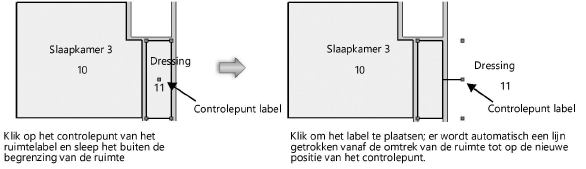
Om een ruimte te bewerken die gekoppeld is aan muren:
1. Verwijder, verplaats of voeg muren toe.
2. De ruimtes en labels worden automatisch bijgewerkt, tenzij u een muur toevoegt die de bestaande ruimte opdeelt of een muur verwijdert die de ruimte omgeeft.
● Als u muren verplaatst, worden de instellingen van de muren (de dikte of de componenten) gewijzigd. Als u een bijbehorende kolom of muurobject verplaatst, bewerkt of verwijdert, zullen de bijbehorende ruimtes en labels automatisch worden bijgewerkt.
● Als u muren verwijdert die aan een ruimte zijn gekoppeld, zal de koppeling tussen de muren en de ruimte worden opgeheven. De ruimte kan dan verbonden worden met nieuwe muren.
● Als u muren toevoegt, werk dan de ruimtes bij door op het Infopalet van de geselecteerde ruimtes op de knop Bijwerken te klikken. De locatie van de bijgewerkte ruimte is gebaseerd op de locatie van het ankerpunt. Andere ruimtes die door een scheidingsmuur zijn gecreëerd, blijven leeg.
U kunt de omtrek van ruimtes ook bijwerken door middel van het commando Ruimtes bijwerken (zie Ruimtes bijwerken).
3. De omtrek van de ruimte wordt aangepast aan de omringende muren. Als het controlepunt voor het label nu buiten de ruimte valt, wordt er automatisch een lijn getrokken van het label naar de ruimte.
Als architecten in een ontwerp aangrenzende ruimtes hebben voorzien die niet expliciet zijn gescheiden door een echte muur, kunt u met een virtuele muur (een muurstijl zonder breedte of hoogte) de grens voor de ruimte aangeven.
Om een ruimte te bewerken die niet gekoppeld is aan muren:
● Om controlepunten toe te voegen, te verwijderen of te wijzigen, bewerkt u de polylijn met behulp van het gereedschap Vervorm object.
● Sommige instellingen van de ruimte kun u niet rechtstreeks op het Infopalet aanpassen. Om de omtrek van de ruimte te wijzigen, selecteert u Bewerk > Bewerk ruimte. In deze bewerkmodus kunt u de ruimte een nieuwe vorm geven.
Als u automatisch begrensde ruimtes omzet naar manueel begrensde ruimtes, koppelt u ze daarmee ook los van hun omringende muren.
Om de begrenzing van een ruimte van automatisch naar manueel om te zetten:
1. Selecteer de automatisch begrensde ruimte. Op het Infopalet staat het veld d.m.v. midden van muren op Automatisch.
2. Selecteer in deze keuzelijst de optie Manueel.
De ruimte wordt losgekoppeld van de muren, al blijft de ruimte op haar plaats.
Manueel begrensde ruimtes kunt u omzetten naar automatisch begrensde ruimtes.
Om de begrenzing van een ruimte van manueel naar automatisch om te zetten:
1. Selecteer de manueel begrensde ruimte. Op het Infopalet staat het veld d.m.v. midden van muren op Manueel.
2. Selecteer in deze keuzelijst de optie Automatisch.
De ruimte wordt opnieuw gegenereerd en het ankerpunt wordt gebruikt om de muren te vinden en deze aan de ruimte koppelen.
Manueel begrensde ruimtes kunt u koppelen aan een reeks muren en zo omzetten naar automatisch begrensde ruimtes. Ook kunt u via deze methode een automatisch begrensde ruimte koppelen aan een nieuwe reeks muren.
Om de begrenzing van een ruimte van manueel naar automatisch om te zetten:
1. Selecteer de manueel begrensde ruimte. Op het Infopalet staat het veld d.m.v. midden van muren op Manueel.
2. Selecteer in deze keuzelijst Selecteer muren.
Het gereedschap Ruimte wordt automatisch geactiveerd en de methode D.m.v. opvulling is geselecteerd (D.m.v. muren kan ook worden geselecteerd).
3. Voor de methode D.m.v. opvulling klikt u in een leeg gebied van de tekening die wordt begrensd door muren. Voor de methode D.m.v. muren klikt u op elke muur die de ruimte omgeeft en drukt u op Enter of klikt u in de werkbalk op de knop met het vinkje (Voltooi).
4. Nu is de ruimte gekoppeld aan de muren. De ligging en grootte van de ruimte kan veranderen als het wordt begrensd door muren.